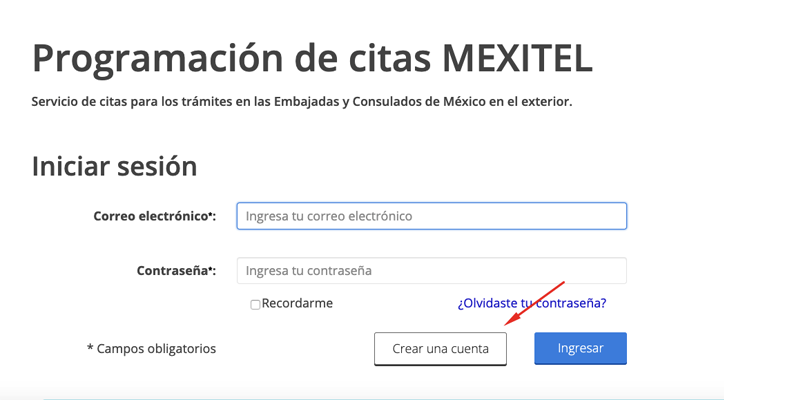Hur du återställer en iPhone eller iPad, vi lär dig flera metoder
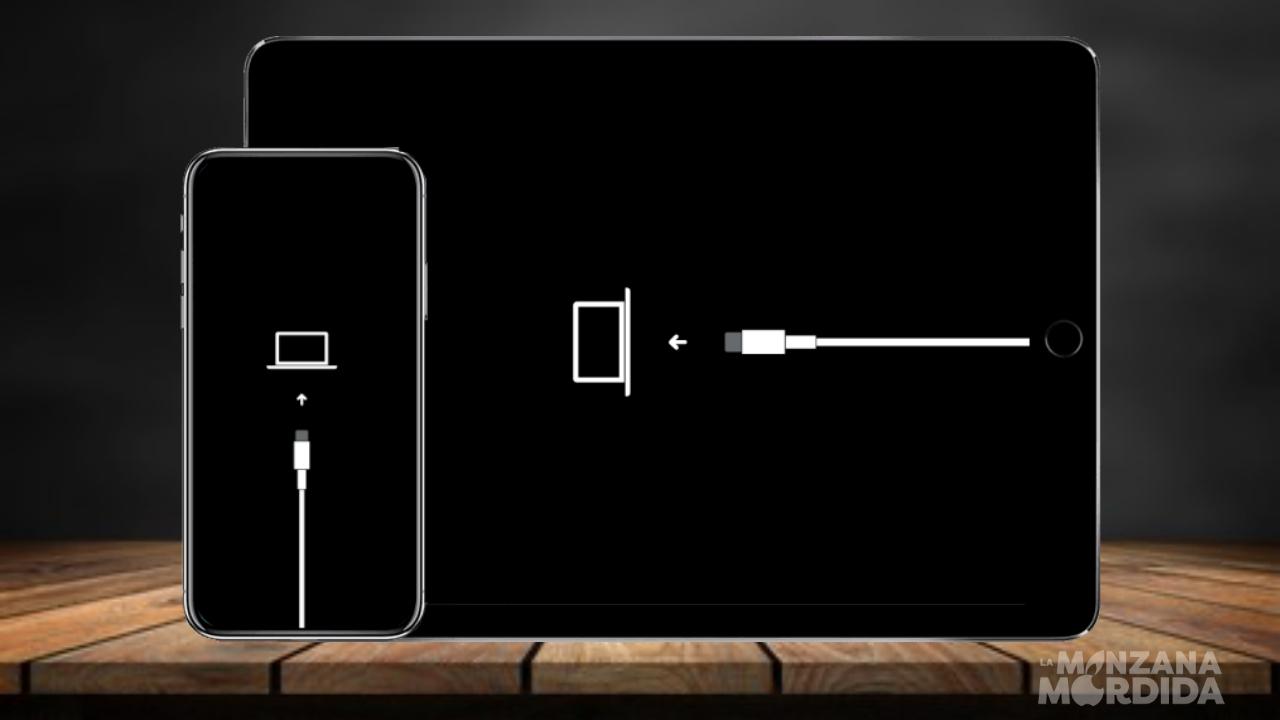
Hur du återställer en iPhone eller iPad
Från enheten själv
Oavsett om du använder en iPhone eller iPad kan du utföra återställningsprocessen från själva enheten. Det finns faktiskt flera typer av restaureringar, eftersom det finns delvis restaureringar där du kan återställa vissa inställningar, även om det vi är intresserade av nu är hur du återställer en enhet helt.
Först av allt, rekommenderar vi att du gör en säkerhetskopia, kan du ta ut Inställningar> Ditt namn> iCloud> Kopiera till iCloud. När detta är gjort kan du följa stegen nedan:
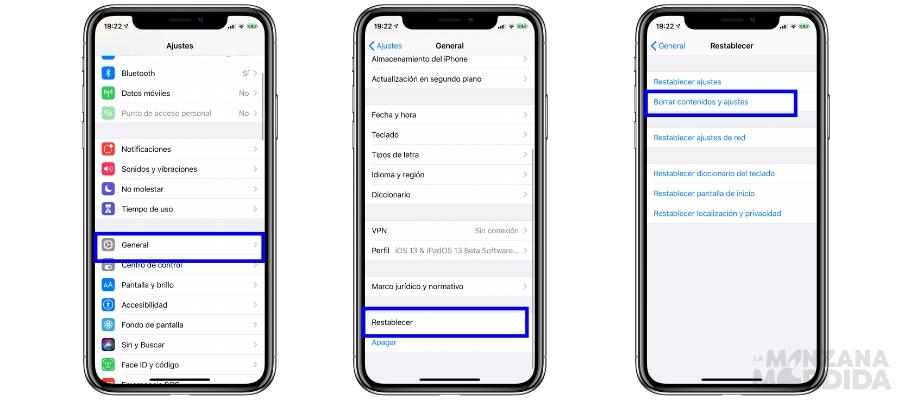
- Gå till Inställningar> Allmänt> Återställ.
- Här hittar du flera återställningsalternativ som nämnts ovan, men om du vill ta bort allt innehåll du måste klicka «Radera innehåll och inställningar».
- Klicka på “Radera nu”. Du kan bli ombedd att ange en säkerhetskod eller enhetslösenord för din enhets-ID. Äpple
När detta är gjort börjar din iPhone eller iPad att återställas, du vet med en äppleikon som kommer att visas på skärmen. När denna process är klar har du en enhet som ny och du kan välja mellan att konfigurera den som en helt ny enhet eller ladda upp en säkerhetskopia som gjordes tidigare.
Från en Mac- eller Windows-dator
Att återställa en iPhone eller iPad från själva enheten kan fungera i många fall för att lösa alla problem, men det rekommenderas vanligtvis att göra denna process med en dator. Det är därför vi berättar hur du gör det med en Mac eller PC med Windows.
Om du har Windows eller Mac-dator med MacOS Mojave eller tidigare Följ stegen nedan:
- Inaktivera alternativet att söka på iPhone eller iPad från Inställningar> Ditt namn> Sök.
- Anslut enheten till datorn via kabel
- Öppna iTunes Det är viktigt att detta program uppdateras till den senaste versionen.
- Öppna enhetshanteringsavsnittet genom att klicka på ikonen längst upp.
- Välj ett alternativ nu “Healing”. Du kan bli ombedd att ange en säkerhetskod eller enhetslösenord för enhets-ID. Äpple
Om du har en Mac vars operativsystemversion macOS Catalina eller nyare Processen är liknande, men med vissa skillnader eftersom iTunes inte längre förekommer i den här versionen. Så här måste du följa:
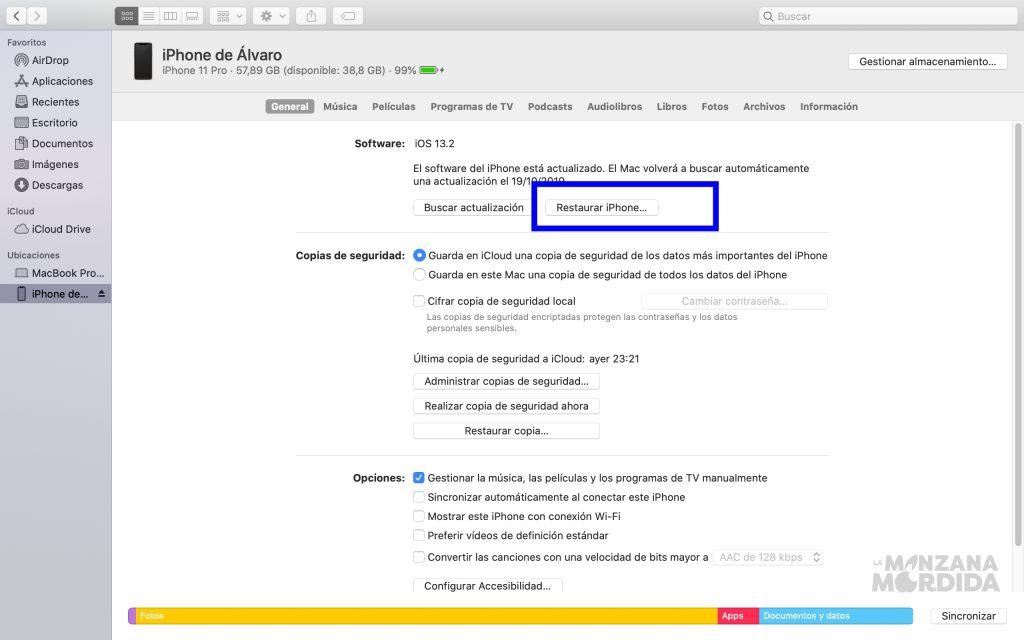
- Inaktivera alternativet att söka på iPhone eller iPad från Inställningar> Ditt namn> Sök.
- Ansluta enheten till Mac via kabel
- öppna fönstret Upphittare.
- Till höger om fönstret ser du att din enhet visas, klicka på den.
- Klicka på “Healing” och ange enhetens säkerhetskod eller Apple ID-lösenord vid behov
När denna process är klar med alla datorer ser du att den börjar radera allt innehåll och inställningar. Under processen Du behöver inte koppla bort din iPhone eller iPad, eftersom det kan ge något slags fel. Det bör noteras att denna process är också viktigt göra en säkerhetskopia, vilket du kan göra från din dator med iTunes eller Finder.
Har du någonsin haft problem med att återställa din iPhone eller iPad? Låt oss veta i kommentarrutan och vi kommer att försöka hjälpa dig.